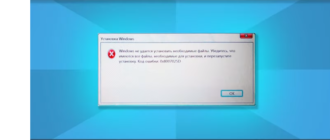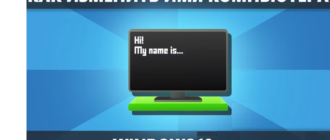Необходимость поменять пароль на виндовс 10 появляется, когда кто-либо узнал ваш пароль или есть такое подозрение. Когда вы забыли пароль и просто раз в год из соображений безопасности. Смена паролей каждые пол года – год, нормальная практика, для защиты важной информации. Если вдруг позабыли его, что тоже может случиться с каждым — смена пароля windows 10 все равно возможна.
Возможно ли это и как выполнить
Смена пароля на компьютере windows 10 предусмотрена, проще это сделать при условии, что вы помните (записали) свой пароль. Когда пароль забыт – сменить его труднее, но все рано не стоит отчаиваться, возможность есть. В зависимости от ситуации выбирайте подходящий вам способ и действуйте.
Через учетные записи
Изменить пароль учетной записи windows 10 доступно через настройки параметров. Не зависимо то того администраторская у вас запись или нет. Выполняется так:
- Кликните «Пуск» перейдите в «Параметры»;

- Оттуда к «УчетныеЗаписи»;

- Там подраздел «ПараметрыВхода»;

- После этого несколько возможных вариантов;
- В первом случае – происходит смена настроек входа. Тогда кликаете о клавише «Изменить» расположенной под «Пароль»;

- Затем следует использовать логин и пароль как при входе;

- Потом наберите новый пароль, продублируйте и напишите себе подсказывающее слово (фразу);

- Кликните «Готово»;
- Вариант два. Есть возможность использования ПИН-код вместо простого пароля. Тогда кликаете «Добавить» под значком в окошке меню «ПараметрыВхода»;

- Теперь как в первом случае используйте имеющийся пароль;

- Внесите новый Пин-код и подтвердите его;

- Третий вариант защиты – применение графического пароля. Его удобнее применять для приборов с сенсорными экранами. На ПК или ноутбуке вам поможет обычная мышка;
- На картинке рисуется определенные геометрические фигуры, которые и есть пароль;
- При совпадении – доступ к аккаунту открывается;
- Включить графическую защиту можно в меню «ПараметрыСистемы», нужно кликнуть «Добавить» под строчкой «ГрафическийПароль»;

- Затем набираете действующий пароль;
- Потом следует выбрать картинку, применяемую как пароль;

- Кликаете по «ИспользоватьЭтуКартинку», когда подберете нравящуюся вам;

- Затем укажите 3 точки либо жеста на избранной картинке, они станут паролем для открывания доступа в аккаунт;
Если безопасность файлов важна и ПК/ноутбук находится на работе а не у вас дома, рекомендую все три способа защиты, так надежнее.
На официальном сайте
Изменить пароль windows 10 возможно через учетную запись на сайте Майкрософт. Способ работает, если у вас такая запись имеется и к ней привязан ваш аккаунт Виндовс. Так же необходим доступ к Интернету. Действия следующие:
- Следует зайти на страничку Майкрософт, которая работает как форма для редактирования данных пользователя;

- Авторизироваться под своим компьютерным аккаунтом;
- Кликнуть «ИзменитьПароль» в настройках «УчетнойЗаписи»;

- После этого напишите новый пароль и продублируйте для подтверждения;
Работать новый код доступа начнет только после синхронизации на вашем компьютере/ноутбуке с имеющейся учетной записью;
Горячими клавишами
Проще всего поменять пароль на виндовс 10 используя комбинацию кнопок. Одновременно надавите «Del+Alt+Ctrl». Потом кликните подпункт «ИзменитьПароль».

Наберите новый шифр и подтвердите повторным введением.
В командной строчке
Смена пароля windows 10 допустима через «КоманднуюСтроку». Следует запустить ее с администраторским правом. Затем напечатать: «net user ИМЯ ПАРОЛЬ». Вместо ИМЯ пишите логин учетной записи (название), вместо ПАРОЛЬ – набор цифр букв и знаков, который станет паролем учетной записи. Нажмите «Энтер». Закройте окно.
Используя управляющую панель
Через панель управления доступна возможность сменить пароль на виндовс 10. Шаги следующие:
- Кликаете «Пуск» ПКМ и переходите в «ПанельУправления»;

- Кликните по строчке «УчетныеЗаписиПользователей», если ее нет кликните по режиму «КрупныеЗначки»;

- Кликаете объект как на скриншоте ниже и выбираете запись, для которой желаете сменить пароль (потребуются администраторские права);

- Кликаете «ИзменитьПароль»;

- Потребуется ввести действующий пароль, затем новый и создать подсказку, чтобы легче запомнить код;
Посредством управления компьютером
Чтобы изменить пароль windows 10, следует воспользоваться «УправлениемКомпьютером». Запускается управление так:
- Кликом ПКМ по «ПУСКу», переход в строчку «Выполнить»;
- Либо нажать WIN+R;
- Вписать «compmgmt.msc»;

- Открываете «ЛокальныеПользователи»;
- Перейдите в подпункт «Пользователи»;

- Выберите в списке искомую учетку и кликните ее ПКМ;
- Перейдите в строчку «ЗадатьПароль…»;

- В раскрывшемся окошке с предупреждением кликните «Продолжить»;
- Впишите новый пароль и подтвердите его;

Когда забыли пароль
Поменять пароль на компьютере виндовс 10 когда пароль забыт сложно, но можно. Нужно начать с того, чтобы сбросить пароль на виндовс 10. Потом действуйте одним из выше написанных методов.
В более ранних версиях
Как правило, требуется смена пароля не только в windows 10, а также в «Восьмерке», «Семерке» и даже «ХР». Чтобы не искали в других местах, добавляю дополнение тут.
Windows7
Изменить пароль на компьютере с windows 7 получится, если действовать так:
- Переходите по пути «ПУСК» —»«ПанельУправления»—» «УчетныеЗаписиПользователей»;

- Когда сверху в правом уголке находится подпункт «Категории»;
- Тогда в подразделе «УчетныеЗаписиПользователей…» выбираете подпункт «ДобавлениеИудаление…»;

- Когда окошко «ПанельУправления» выглядит иначе, выбирайте подпункт «УчетныеЗаписиПользователей»;

- Выбирайте аккаунт, для которого желаете сменить пароль и кликаете по «ИзменениеПароля»;

- Затем потребуется вводить действующий шифр и новый два раза;

- Вы можете создать для себя подсказку, только такую, чтоб другие не догадались по ней о вашем пароле;
СОВЕТ: Когда раздела «ПанельУправления» нет по указанным выше рекомендациям, кликните ПКМ в пустом пространстве меню «ПУСК» и перейдите к «Свойства». Откроется новое окошко, кликните по «Настроить…». Отыщите среди списка «ПанельУправления» и выбирайте «ОтображатьКакСсылку».
windows 8 и xp
Смена пароля windows 8 и ХР происходит так:
- В ХР пройдите путь – «Пуск»→ «ПанельУправления»→ «УчетныеЗаписиПользователей»;
- В «Восьмерке» переведите указатель мышки в нижний край справа экрана, чтобы открыть меню;
- Переходите по пути «Параметры»→ «ИзменениеПараметровКомпьютера»;
- Далее переходите в подпункт «Пользователи» и кликните «ИзменитьПароль»;
- Либо по пути «Параметры»→ «ИзменениеПараметровКомпьютера»→ «УчётныеЗаписи»→ «ПараметрыВхода»;